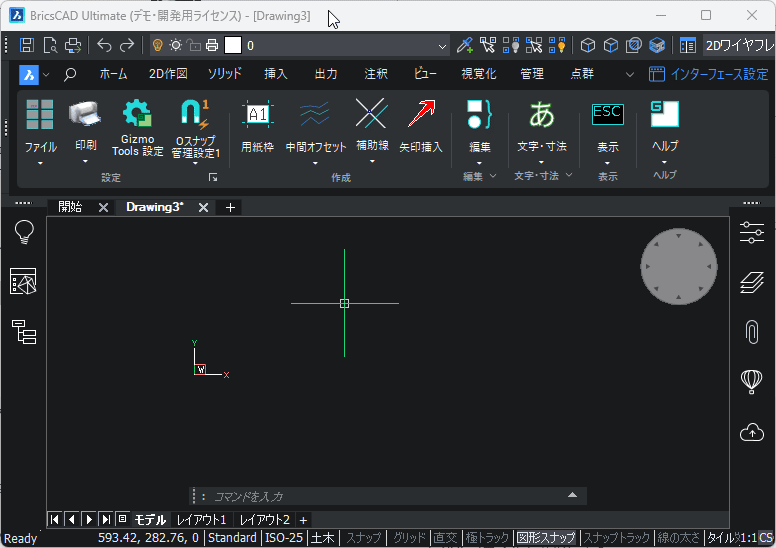「GZ:PDFImportM」の版間の差分
(ページの作成:「__NOEDITSECTION____NOTOC__ {{GizmoToolsヘッダ}} ===機能の概要=== 複数ページに対応したPDFファイルの挿入またはアタッチする。 ===コマンドアクセス=== *ボタン : 32x32ピクセル (GizmoTools ツールバー) *メニュー : [GZ-Tool]-[PDF一括挿入・アタッチ] *コマンド入力 : _GZ:PDFImportM *エイリアス : なし *ショートカット : なし ===操作==…」) |
編集の要約なし |
||
| (同じ利用者による、間の3版が非表示) | |||
| 2行目: | 2行目: | ||
{{GizmoToolsヘッダ}} | {{GizmoToolsヘッダ}} | ||
===機能の概要=== | ===機能の概要=== | ||
複数ページに対応したPDFファイルの挿入またはアタッチする機能。 | |||
PDF to DWG 変換、PDF to DXF変換、PDF to SVG、的な用途で利用可能です。 | |||
[[ファイル:Gz-pdfimportmの操作動画.gif|中央]] | |||
| 32行目: | 37行目: | ||
* 挿入倍率は、ページ幅に影響を与えません。 | * 挿入倍率は、ページ幅に影響を与えません。 | ||
* ページ幅がわからない場合は、アタッチで取り込んだ後で位置を調整し、そのあとでPDFIMPORTでアタッチを挿入に変換する流れがおすすめ。 | * ページ幅がわからない場合は、アタッチで取り込んだ後で位置を調整し、そのあとでPDFIMPORTでアタッチを挿入に変換する流れがおすすめ。 | ||
* このコマンドは、BricsCAD の PDF挿入、アタッチ機能の性能・機能に依存します。 | |||
2025年3月1日 (土) 07:24時点における最新版
機能の概要
複数ページに対応したPDFファイルの挿入またはアタッチする機能。
PDF to DWG 変換、PDF to DXF変換、PDF to SVG、的な用途で利用可能です。
コマンドアクセス
- ボタン :
 (GizmoTools ツールバー)
(GizmoTools ツールバー) - メニュー : [GZ-Tool]-[PDF一括挿入・アタッチ]
- コマンド入力 : _GZ:PDFImportM
- エイリアス : なし
- ショートカット : なし
操作
- コマンドを実行します。
- PDFファイルを選択します。
- 最初のページの挿入点を指示します。Enter=現在ビューの中心
- ページ幅を入力します。Enter=A3サイズ
- 挿入倍率を入力
- 最初のページを入力
- 最後のページを入力
- 挿入(I)、アタッチ(A)のどちらにするかを指定
- 横並びページ数を指定
- 処理が開始され、終了するとコマンドラインにメッセージが表示されます。 ex. 完了。> Importページ数/行数 : 6/3
メモ
- ページ幅はPDFファイルからは取得しないので幅が小さいと重なって挿入されます
- 挿入倍率は、ページ幅に影響を与えません。
- ページ幅がわからない場合は、アタッチで取り込んだ後で位置を調整し、そのあとでPDFIMPORTでアタッチを挿入に変換する流れがおすすめ。
- このコマンドは、BricsCAD の PDF挿入、アタッチ機能の性能・機能に依存します。
関連コマンド :
参照 :